ps人像臉部快速精修教程
↓
視頻內容:【皮膚修飾思路】人像皮膚修飾系統思路,輕松掌握商業修圖中充滿質感的皮膚修調秘訣!
視頻全長:06:16
視頻鏈接地址:
涉及到后期修圖工具:【開貝修圖】是一款攝影后期快速批量處理專業工具,生產力工具,適用于商業人像攝影,可以通過批量操作來提升效率,簡化操作,降低修圖時間;
效果對比
效果圖
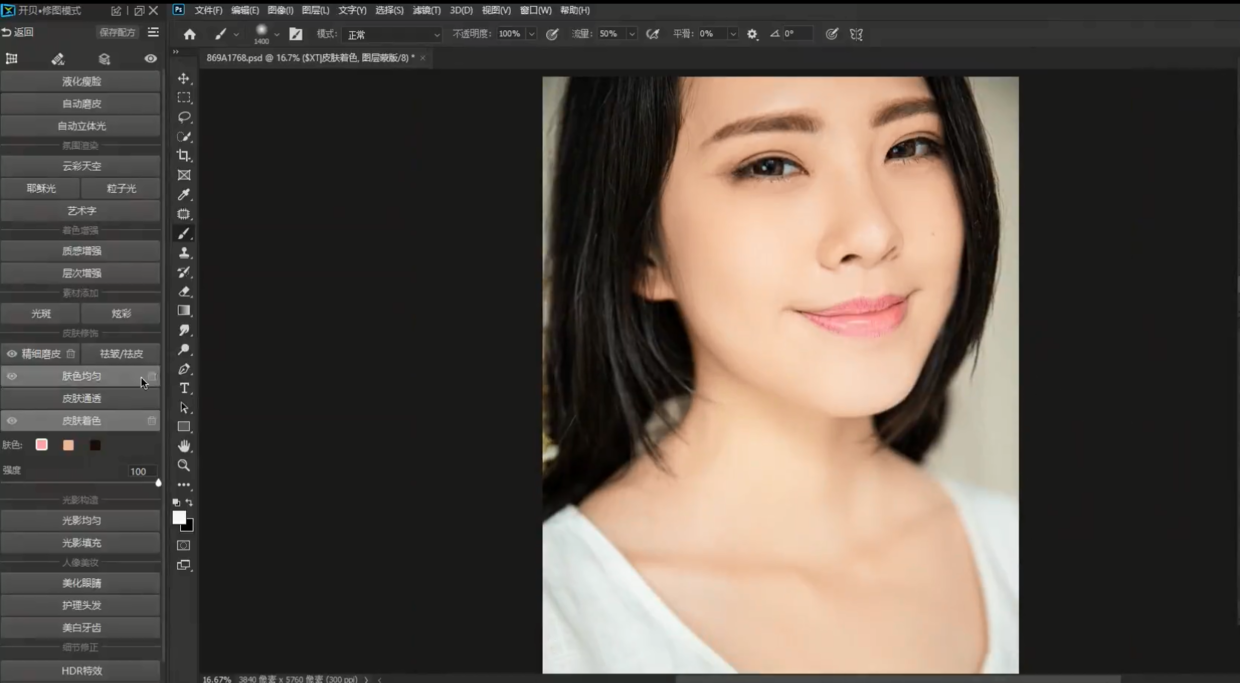

ps人像臉部快速精修教程
-----------------------------------------------------------------
圖文教程
教程通過高低頻給人物進行去雀斑并磨皮,操作起來需要有一定的基礎,剛接觸的同學們對PS的一些操作還有工具會有一些生疏,練習過一段時間可以試著來學習,因為平常也一直有聽說用高低頻磨皮,具體還是要通過實際操作來練習,在學習PS的時候,把人物面部制作的比較自然,可以說就完成的很好了,具體來學習一下吧。
效果圖:

素材:

操作步驟:
第一步:打開PS,Ctrl+O打開素材,Ctrl+J復制一層,得到圖層1,回到工具欄,用污點修復畫筆工具先做粗修,畫筆用硬邊,模式:正常,類型:內容識別,如下圖


第二步:按 Ctrl++Alt+E蓋印可見圖層,得到圖層2,右鍵轉換為智能對象,回到菜單欄,執行【濾鏡】-【其他】-【高反差保留】參數及效果如下圖
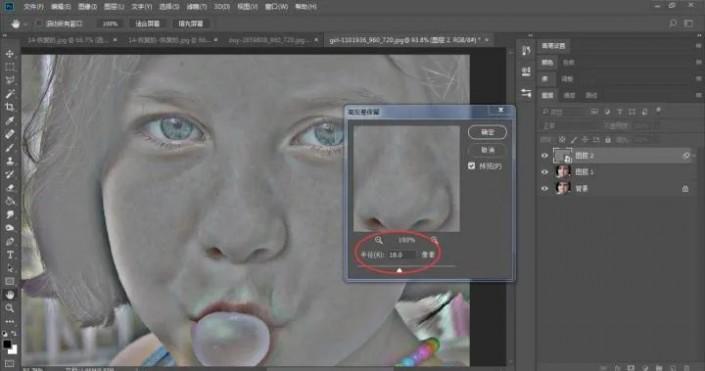
第三步:按 Ctrl++Alt+E蓋印可見圖層,得到圖層3,按Ctrl+I反相,把圖層3的圖層混合模式“正常”改為“疊加”,效果如下圖

第四步:回到圖層面板,選中圖層3,左手按住Alt健,鼠標左鍵點擊圖層下方添加蒙版,變黑色,打開畫筆工具,前景色設置為白色,在人物臉上進行涂抹,人物五官不要涂抹到,效果如下圖

第五步:回到圖層面板,選中圖層2,圖層混合模式“正常”改為“疊加”,效果如下圖

第六步:回到菜單欄,執行【濾鏡】-【其他】-【高反差保留】參數及效果如下圖

完成:

可以通過各種的練習才進行學習,比如自己找素材,去做練習,這樣可以更有效的了解到教程,把教程融會貫通。
聲明:本站所有文章資源內容,如無特殊說明或標注,均為采集網絡資源。如若本站內容侵犯了原著者的合法權益,可聯系本站刪除。
